In questo articolo voglio mostrarti come creare una carta intestata su Word. Con carta intestata mi riferisco a quel particolare foglio che fornisce in maniera immediata informazioni su un’azienda o su un’attività. Generalmente contiene il logo nell’intestazione, mentre contiene i riferimenti dell’attività nel piè di pagina. Creare una carta intestata su Word è un’operazione molto semplice da realizzare, e ti mostrerò come farla in pochi passaggi. Mettiti comodo e continua la lettura dell’articolo per scoprire come si fa.
Sommario
Perché creare una carta intestata su Word
Che tu sia un impiegato d’azienda, un libero professionista, il gestore di una piccola attività, avere una carta intestata personalizzata renderà i tuoi documenti estremamente più professionali. Un documento in carta intestata è decisamente più professionale rispetto ad un documento su carta semplice, e trasmette un’immagine di competenza e autorevolezza.
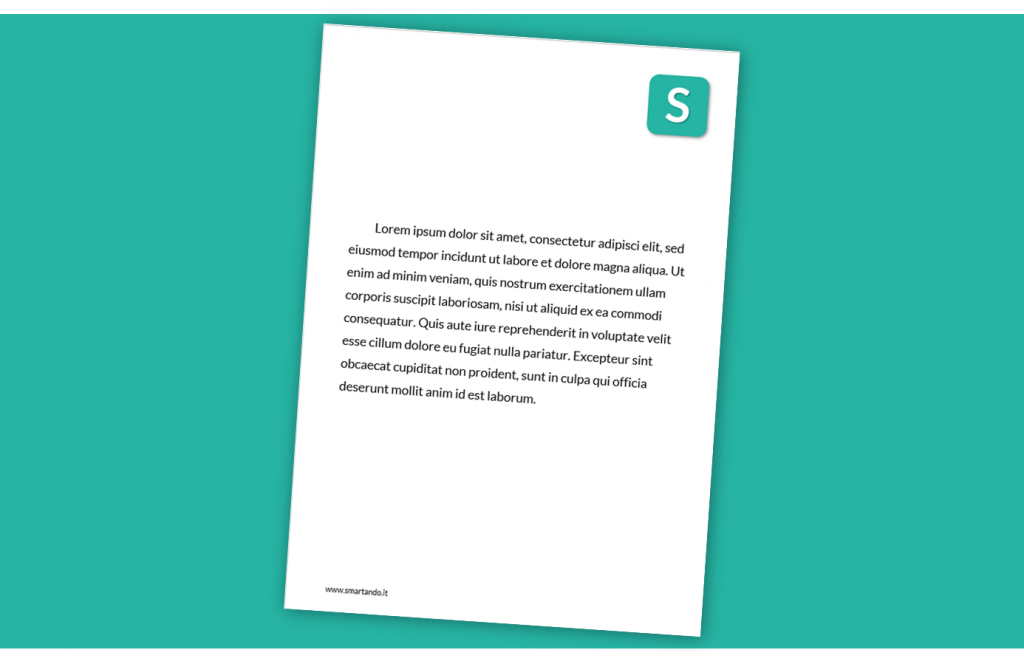
Ma non è solo una questione di immagine. L’utilizzo di una carta intestata permetterà a chi riceve i tuoi documenti di avere sempre a disposizione i riferimenti della tua attività: per esempio l’indirizzo email, il numero di telefono e l’indirizzo del sito web, rendendo più semplice un eventuale contatto.
Spero di averti convinto dell’importanza dell’utilizzo di una carta intestata. E ora bando alle ciance e andiamo a vedere insieme come creare una carta intestata su Word .
Come creare una carta intestata su Word
Prima di vedere insieme come creare una carta intestata su Word voglio premettere che non esiste un unico stile di carta intestata. Ci sono centinaia di varianti. Tuttavia voglio farti vedere quello che secondo me è uno tra gli stili più efficaci, che ti permette di creare una carta intestata pulita e ordinata. Lo stile di cui ti parlo ha il logo dell’attività nella parte destra dell’intestazione, e i suoi riferimenti nella parte sinistra del piè di pagina.
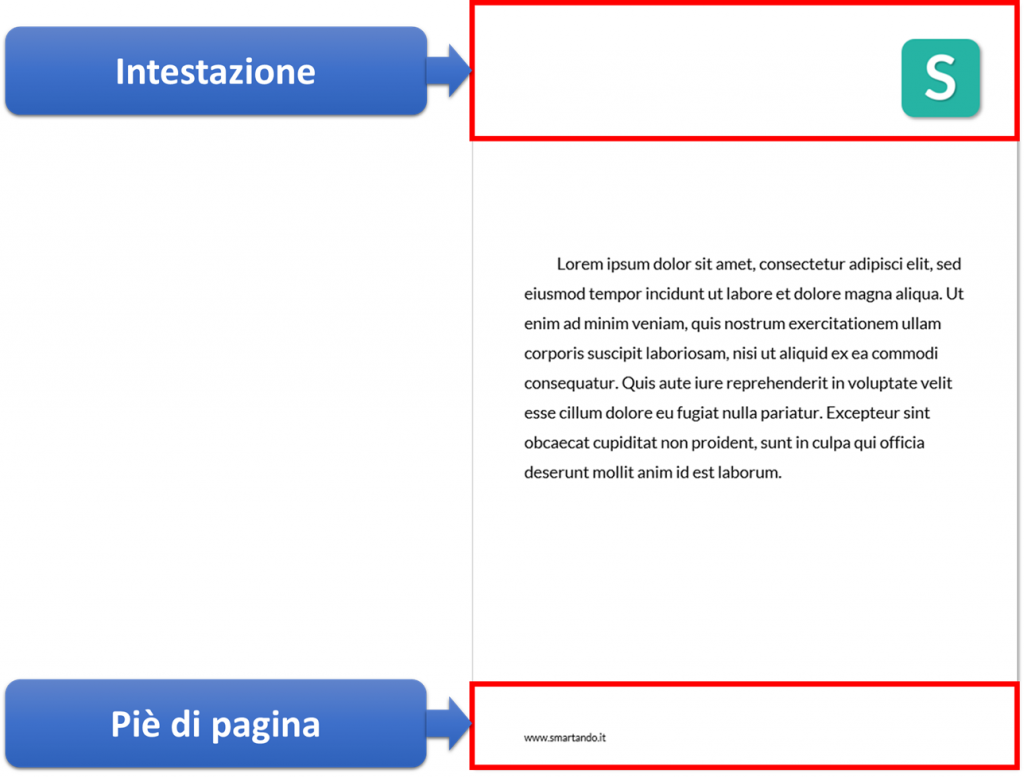
A mio avviso questo modello di carta intestata risulta chiaro, efficace ed è davvero semplice da preparare. Vediamo quali sono gli step per creare una carta intestata su Word.
Intestazione
Nell’intestazione della nostra carta intestata, e cioè nella parte alta del foglio, dobbiamo inserire il logo dell’attività. Per farlo dobbiamo aprire un nuovo documento Word e fare doppio clic nella parte superiore della pagina, in corrispondenza dell’intestazione. In questo modo faremo sapere a Word che vogliamo modificare proprio l’intestazione della pagina.
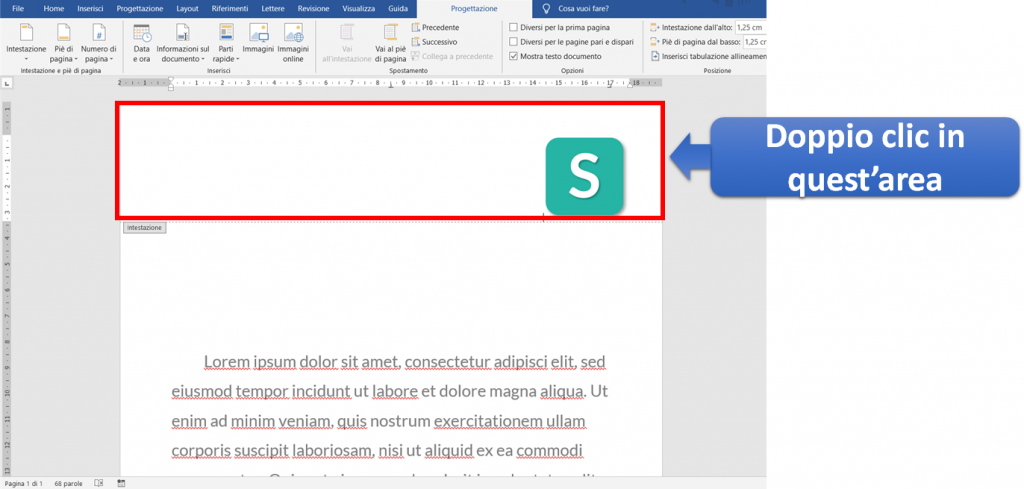
A questo punto dobbiamo inserire l’immagine del nostro logo. Per farlo clicca su Inserisci -> Immagine e seleziona l’immagine del tuo logo cercandola all’interno del tuo computer.
Inserisci -> Immagine
Ora bisogna ridimensionare il logo a nostro piacimento, cercando di trovare le dimensioni ottimali. Per farlo clicca su uno degli angoli dell’immagine e trascinala per ingrandirla o rimpicciolirla. Indicativamente l’area ideale dovrebbe essere un quadrato di circa 3 cm di lato.
Una volta che abbiamo trovato le dimensioni ottimali decidiamo dove posizionare il logo. A me piace posizionare il logo nella parte destra dell’intestazione, perché lo trovo molto ordinato. Per farlo clicchiamo sopra il logo e poi sul tasto di allineamento a destra del testo.
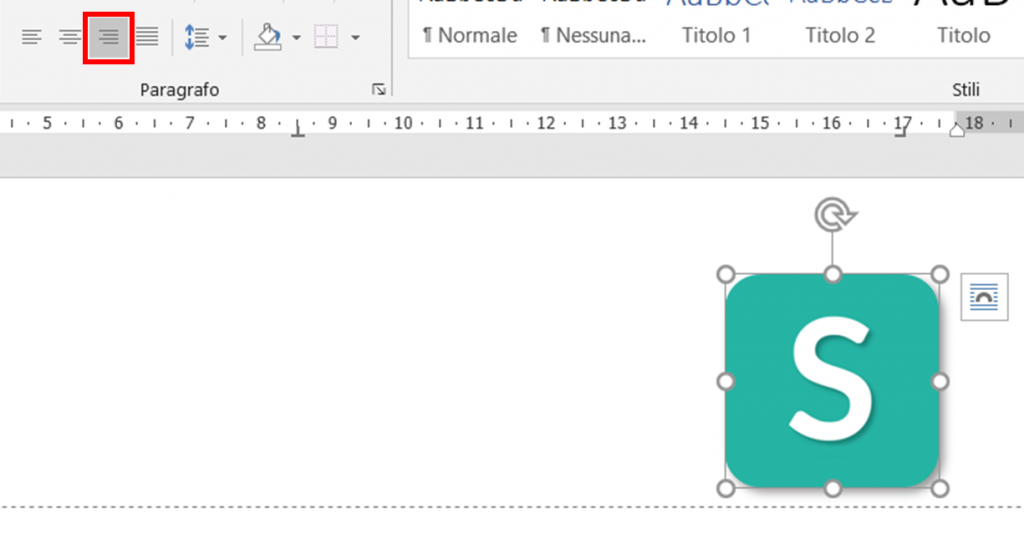
Ovviamente puoi posizionarlo anche al centro o a sinistra, a seconda delle tue preferenze e delle caratteristiche del logo.
Una volta sistemata l’intestazione passiamo a modificare il piè di pagina, e cioè la parte inferiore del foglio.
Piè di pagina
Il piè di pagina è la posizione ideale per inserire i riferimenti della nostra attività. Ad esempio possiamo inserire l’indirizzo della sede, il numero di telefono, i contatti mail e il sito web.
Per inserire i riferimenti della nostra carta intestata nel piè di pagina procediamo come abbiamo fatto con l’intestazione: facciamo quindi doppio clic nella parte inferiore del documento. In questo modo andiamo a modificare solo la parte del piè di pagina.
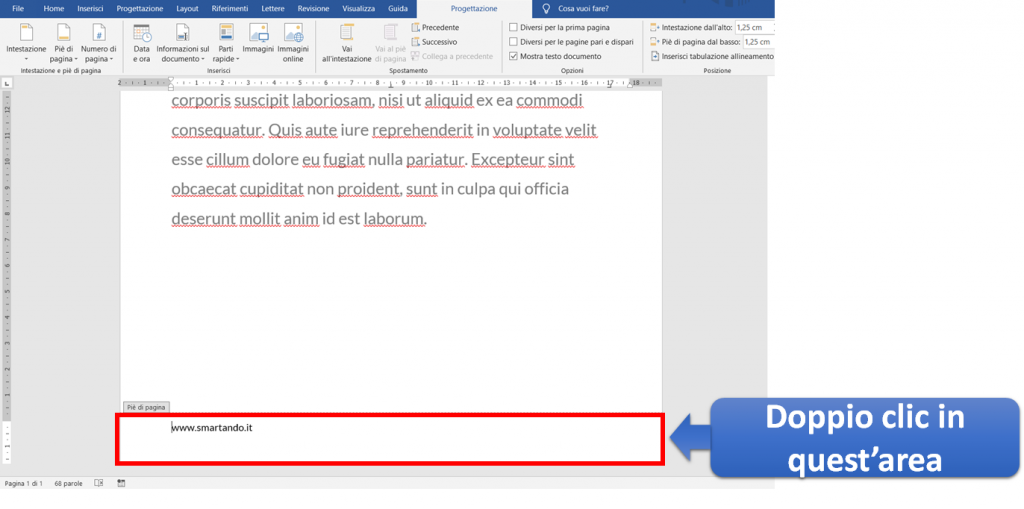
A questo punto compiliamo il piè di pagina con i riferimenti che vogliamo aggiungere alla nostra carta intestata, digitandoli come si digita normalmente il testo su Word.
Anche in questo caso possiamo decidere l’allineamento che preferiamo, e io in genere utilizzo il classico allineamento a sinistra.
Aggiustare i margini
Se lo spazio dedicato all’intestazione e al piè di pagina non dovesse essere sufficiente, è possibile aggiustare i margini. Aggiustando i margini potrai aumentare o diminuire lo spazio dedicato all’intestazione e al piè di pagina della tua carta intestata. Per farlo puoi cliccare su Layout -> Margini -> Margini personalizzati, e decidere le dimensioni del margine superiore e del margine inferiore della pagina.
Layout -> Margini -> Margini personalizzati
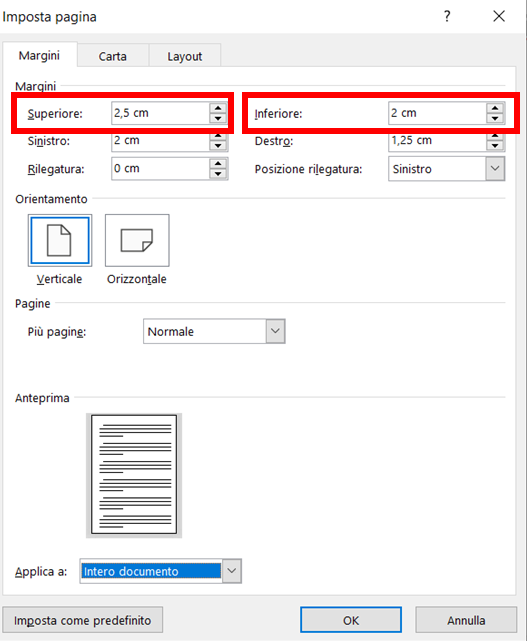
La carta intestata è pronta
Fantastico hai appena imparato a creare la tua carta intestata su Word! Ora ti basta salvare il modello di carta intestata e utilizzarlo ogni volta che vuoi compilare un documento da stampare su carta intestata.
Conclusioni
In questo articolo ti ho mostrato come creare una carta intestata su Word. Ti ho anche fatto vedere quello che secondo me è lo stile più semplice ed efficace da utilizzare per creare una carta intestata su Word. Tieni presente che esistono moltissimi stili diversi, e una volta che hai imparato il metodo per creare una carta intestata ti potrai sbizzarrire con loghi, immagini e font differenti.
Prima di lasciarti voglio segnalarti questo articolo del blog di 4Graph.it in cui troverai molti consigli sui contenuti da includere nella carta intestata.
Se ti è piaciuto l’articolo ricordati di condividerlo con qualcuno a cui può interessare. Sharing is caring!
Vuoi offrirmi una birra?
Impiego molte ore a creare i contenuti di Smartando.it, che condivido gratuitamente. Oltre al tempo impiegato devo anche sostenere i costi di hosting del sito. Se i miei articoli ti sono stati utili e hai voglia di supportare il mio blog qui sotto trovi il tasto per effettuare una donazione via Paypal!

